Пятная от удара
Темные пятна на телевизоре – следы механического повреждения. Такие дефекты появляются в том случае, если ТВ-устройство упало или произошел удар дисплея, сильное механическое воздействие. Пятна имеют очень четкие контуры.
Внутренний нагрев телевизора усугубляет поломку. Поскольку соседние пиксели также повреждаются. Починить дисплей телевизора Самсунг или LG невозможно, обратитесь в сервис-центр, чтобы мастера поменяли матрицу. Впрочем, это тоже финансово затратная процедура.

Если на экране плазмы или ЖК телевизора появились темные пятна, вызванные механическим повреждением, рациональней купить новую технику. Ремонт обойдется примерно в 50% номинальной стоимости ТВ.
Пятна от жидкости внутри матрицы
Кроме следов пыли на экране, встречается такая проблема, как белые, темные или цветные пятна жидкости внутри самой матрицы.
Причиной появления может послужить пролитый напиток или попадание влаги на телевизор при хранении и транспортировке. Также они могут возникнуть от ударов по матрице.
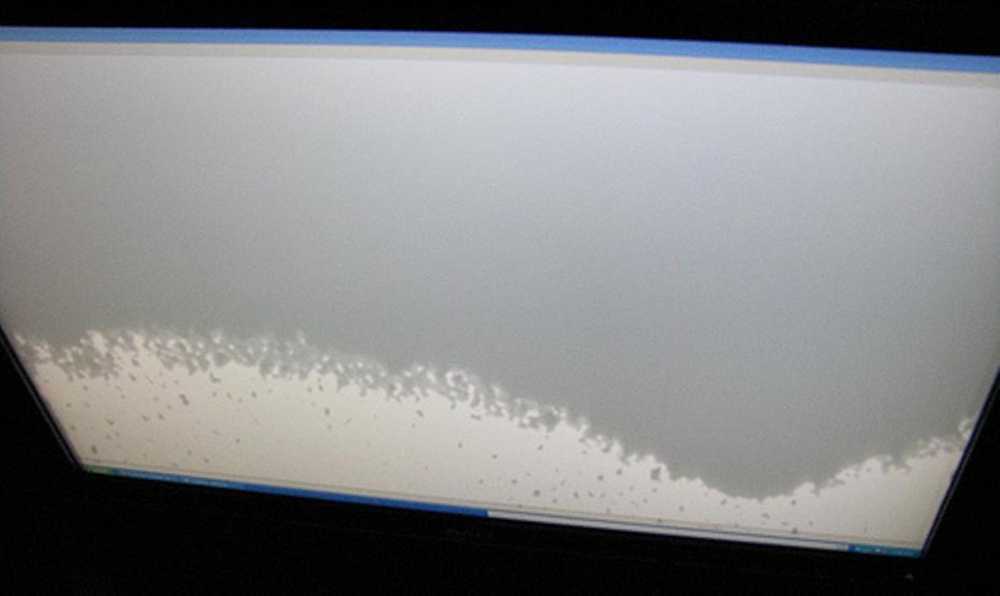
Решить проблему поможет разборка матрицы с промывкой всех слоев. Нельзя для этого использовать воду из-под крана. Содержание примесей в воде может привести к тому, что мелкие частицы останутся на матрице и будут видны на просвет.
Кроме того, работу необходимо проводить в помещении с вентиляцией, чтобы избежать попадания пыли. Не лишним будет использование увлажнителя воздуха.
При работе обязательно использовать перчатки.
Как избавиться от пятен на матрице
Наилучшим выходом из сложившейся ситуации будет отдать поврежденное устройство специалисту по ремонту электроники. Чаще всего, поврежденную матрицу придется менять на новую.
Проблема с диодами подсветки тоже решается заменой на новые. Имея навыки ремонта и инструменты, можно сделать это самостоятельно.
Замену матрицы следует делать в подготовленном месте. Необходимо предотвратить появление пыли в воздухе. Для этого рекомендуется сделать влажную уборку и проветрить помещение.
Процесс замены неработающих деталей состоит из нескольких этапов и может занимать различное время, в зависимости от модели:
- Отключить устройство от источника электроэнергии.
- Выкрутить соединительные винты отверткой.
- Плоской отверткой отодвинуть заглушки, снять корпус.
- Отсоединить провода и шлейфы.
- Выкрутить соединительные винты, которые удерживают деталь, подлежащую замене.
- Извлечь неисправную деталь и установить на ее место новую.
- Закрутить соединительные винты, установить на свои места провода и шлейфы.
- Сборку корпуса совершить в обратной последовательности.
Версия 3. Печальная
Действительно — это самый неприятный исход событий. Дело в том, что подобные фантомные отпечатки изображения использованных ранее приложений и программ на дисплее iPhone или iPad очень часто говорят о проблемах с самим экраном.
Причем, совсем не обязательно это будут видимые повреждения — он может быть не треснут, не разбит, без дефектов засветки и т.д. То есть внешне — вполне нормальный дисплей. Но внутри…
- Самый частый случай — экран раздавлен. Но настолько аккуратно, что этого не видно.
- Брак самой матрицы или ее некачественное производство. Такое частенько случается с «китайскими» комплектующими и особенно хорошо наблюдается в холодное время года. На морозе изображение начинает «плыть» и «следы» очень заметны.
В данном случае вывод будет неутешительным. Восстановить или отремонтировать подобную матрицу нельзя — только заменить.
И вот это уже действительно неприятно — стоимость запчасти немаленькая, да и заменить ее еще надо уметь… Но я очень надеюсь, что до подобных радикальных действий не дойдет и вы найдете оправдание «эффектам памяти» экрана своего iPhone или iPad в первых двух подзаголовках этой статьи.
P.S.S. Остались или появились вопросы? Хочется поделится своим мнением, историей, способом решить проблему? Добро пожаловать в комментарии!
Черная полоса на мониторе
Наиболее простой считается ситуация, когда черные полосы на мониторе размещаются по бокам или с одной стороны экрана, образуя своеобразную рамку.
Графические элементы при этом не перекрыты, а лишь смещены или вытянуты относительно центра экрана. В таком случае можно говорить о неправильных установках соотношения сторон изображения.
Проблема решается программно, через настройки драйвера видеокарты либо кнопками меню на самом мониторе.
Если на экране монитора появились мерцающие черные полосы, которые периодически меняют свое местоположение, это может быть следствием неисправной или неверно настроенной видеокарты
В частности, стоит обратить внимание на параметры разрешения, частоты и синхронизации
Если статичные вертикальные или горизонтальные черные полосы разной ширины расположены на мониторе в случайном порядке, перекрывая собой элементы изображения, устройство подлежит ремонту в сервисном центре, т.к. речь идет, скорее всего, о поломке матрицы или компонентов управляющей платы.
Поиск причины неисправности
Прежде чем убрать полосы на мониторе компьютера, для начала нужно попробовать на глаз определить причину возникновения неисправности:
Для первоначальной диагностики причины возникновения полос на экране монитора ноутбука вам потребуется обычный монитор, который следует подключить к ноутбуку. Если на этом мониторе изображение будет отличным, без артефактов и полос, значит — проблема кроется в шлейфе или матрице. Если же на мониторе тоже есть полосы, тогда придется произвести ремонт или замену видеокарты либо материнской платы.
Проверка реакции матрицы на физическое воздействие: попробуйте двумя руками, как бы изогнуть и выкрутить экран, а также попробуйте слегка надавить на него пальцем — разумеется, без фанатизма
Если полоски будут меняться, значит — неисправен шлейф или матрица.
Обратите внимание, пропадают ли либо меняются полоски при открытии и закрытии крышки ноутбука. Попробуйте и быстро, и медленно
Изменения в любую сторону говорят о неисправности шлейфа матрицы.
Важно! Стоит учесть, что полосы и битые пиксели — это абсолютно разные проблемы. Поэтому, если у вас наблюдается подобное явление, читайте наш отдельный обзор про цветные и черные пятна на мониторе и способы их устранения
Что делать с неисправной материнской платой или видеокартой?
В случае неисправной материнской карты или встроенной видеокарты ноутбук придется отдать в ремонт. Это — недешевое удовольствие, поэтому обязательно требуйте согласования цены ремонта.
При неисправности видеочипа вам может быть предложено три варианта “лечения”:
- Прогрев чипа — наиболее дешевый вариант, но при нем нет гарантии, что он поможет, к тому же, неисправность потом может возникнуть вновь.
- Реболлинг чипа — более дорогой способ, но при неисправном чипе этот вариант дает 99% удачного исхода событий.
- Полная замена чипа — тоже 99% успеха, но этот вариант значительно дороже чем реболлинг, да и не факт, что замена чипа так уж необходима.
Важно! Материнская плата могла выйти из строя из-за перегрева, вследствие окисления контактов или могла немного поржаветь из-за, например, пролитого кофе. Варианты ремонта такие же, как и в случае с видеокартой, плюс некоторые дополнительные меры
Если проблема оказалась глобальной, да к тому же ваша модель компьютера уже является морально устаревшей, имеет смысл задуматься о покупке нового. Здесь вам в помощь мы предлагаем следующие обзоры:
- бюджетный ноутбуков.
- ноутбуков-трансформеров.
- Лучшие игровые ноутбуки.
Таким образом, в этой статье мы рассмотрели вопрос, как убрать полосы на мониторе компьютера. Такая проблема — не редкость, поэтому знать, из-за чего она может возникать, а также, как ее устранить, желательно каждому пользователю ноутбука.
Заводской брак
Яркие свечения на работающим дисплеи — относятся к производственному браку и говорят о неисправности матрицы. Дефект проявляет себя не сразу, а лишь после неоднократного нагрева — нарушается геометрия слоев матрицы. Это говорит об установке неисправных рассеивателя и отражателя.
Подобный дефект выглядит как темные пятна. Они сначала появляются как маленькие точки — это отмирают отдельные пиксели из-за нарушений технологии установки экрана. Пятна со временем чернеют и увеличиваются по площади. Если появляется пятно на телевизоре, то следует обратиться в сервисный центр, где проведут ремонт или заменят на исправный прибор.
Появление подобных дефектов может произойти после окончания гарантийного срока. В этом случае можно попробовать обратиться к производителю. Солидные фирмы, например, Samsung, LG, скорей всего пойдут навстречу потребителю.

Телевизор SONY
Также есть специальные программы по восстановлению битых пикселей. Они действенны, если субпиксели еще «живы».
Как убрать полосы или пятна с дисплея телефона самостоятельно?
Да, в некоторых случаях это возможно, но только если появление дефектов экрана вызвано сбоями в программном обеспечении. К примеру, можно использовать приложение dr.Web для поиска вредоносных программ на телефоне.
Так же стоит попробовать приложения для «лечения» битых пикселей, такие как: Pixel Fixer, Лечение битых пикселей и фантомов, TouchScreenDeadPixels.
Если же проблема кроется в «железе» телефона — без полного разбора девайса и использования спец.инструмента вам поломку не исправить.
Что делать, если на экране мобильного появились полосы, пятна?
Алгоритм действий при появлении дефектов экрана всегда стандартен:
Во-первых, для начала скопируйте всю важную информацию на другой носитель. Появление дефектов экрана может быть первым предвестником его скорого выхода из строя, после чего вы не сможете сохранить нужную информацию. А если экран и не выйдет из строя полностью — то, возможно, придется сдавать телефон в ремонт, а личная информация может там «потеряться».
Во-вторых, отключите телефон. Дайте девайсу полежать в сухом и теплом месте, так как возможной причиной появления пятен или полос на экране стал банальный конденсат.
В третьих, проверьте телефон на вирусы. Возможно, причиной дефекта экрана стало вредоносное ПО.
В четвертых, обновите все версии приложений и сам андроид (iOS). Таким образом, мы исключим возможность появления дефекта экрана из-за ПО.
В пятых, сбросьте телефон до заводских настроек. Hard Reset может со 100% вероятностью исключить появление полос и разводов на дисплее из-за ошибок ПО. Инструкция по проведению сброса смотрите на видео:
https://youtube.com/watch?v=CsOGzf1-VKQ
Если нечего не помогло — несите телефон в сервис, к специалистам, особенно если девайс на гарантии, не бойтесь. Например, мне попадались телефоны с бракованными дисплеями, которые проявили свой деффект только спустя 5-7 месяцев использования телефона.
Еще 3 полезных статьи:
- Touchscreen Calibration для калибровки экрана телефона Отличное приложение для быстрой калибровки экрана телефона на Андроид. Всего 6 быстрых тестов позволит вам…
- Ghostery Browser для защиты данных на мобильном телефона Ghostery Browser является удобным мобильным браузером. В первую очередь ориентирован на конфиденциальность данных при работе…
- Samsung Smart View для просмотра фильмов с телефона Samsung Smart View представляет утилиту, с помощью которой настраивается доступ к телевизионной технике корейской компании,…
Причины появления цветных пятен
Причинами возникновения данной неисправности могут служить многие факторы. Значение имеет и разновидность телевизора. Это может влиять на расположение и оттенок возникающих пятен. Специалисты рекомендуют при выборе и покупке тв-приёмника учесть все нюансы и возможные проблемы, которые могут возникнуть при использовании, так как многие неисправности не поддаются ремонту. Это может стать причиной непредвиденных финансовых расходов, которые будут связаны со срочной покупкой нового телевизора.
Кинескопный телевизор
Данная разновидность относится к одним из первых среди усовершенствованных телевизоров. Изображение на таких агрегатах демонстрируется благодаря электронно-лучевым трубкам. Специальная система отклонения пучков электронов создаёт полноценную картину, насыщенную цветовой палитрой.

Причин для возникновения цветных пятен может быть несколько. Все они связаны с различными факторами и требуют разного решения проблемы.
- наиболее распространённой причиной является размагничивание штатной системы кинескопа;
- перебои цикличного включения и выключения агрегата;
- дополнительные бытовые приборы, которые создают сильное электромагнитное поле (в случае, если техника стоит вблизи телевизора).
С первым пунктом справится самостоятельно несколько сложнее. Остальные причины легко решить в короткие сроки.
Жидкокристаллические и LED-разновидности
Данные модели относятся к наиболее качественным и востребованным на современном рынке. Большим преимуществом является практически полное отсутствие дефектов. Соответственно, появление цветных пятен на мониторе практически исключено. Однако, даже такие телевизоры не застрахованы от появления данной неисправности. Причины носят весьма распространённый характер.
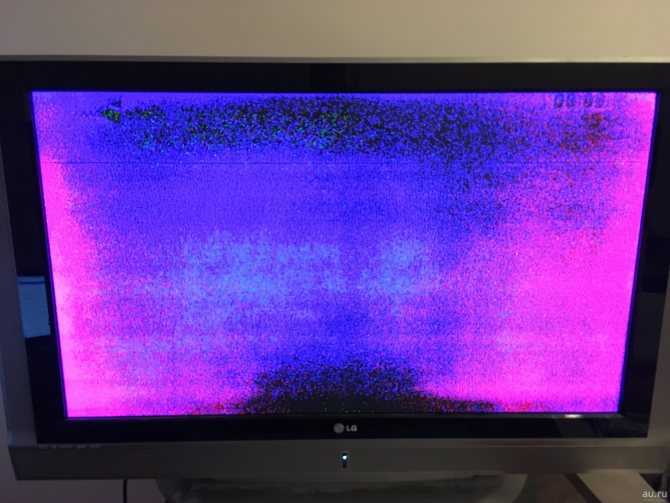
- выход из строя матрицы;
- возможная неисправность платы, отвечающей за формирование изображения.
Такие факторы относятся к наиболее тяжёлым при проведении ремонтных работ. Недостатком можно выделить возможную вероятность того, что телевизор окажется полностью неисправен. Это приведёт к покупке нового устройства.
Плазменные модели
Плазменные бытовые устройства являются одними из самых дорогих разновидностей среди представленного ассортимента телевизоров. Они отличаются широким спектром дополнительных функций, насыщенной цветовой палитрой и реалистичным изображением.
Как и в вышеописанной разновидности, фактором появления подобного дефекта могут служить два варианта:
- неисправность блоков изображения;
- повреждение схемы питания.
Как избавиться от пятен
Основные способы ухода за жидкокристаллическим экраном были рассмотрены ранее. Мы предложили несколько действенных способов, направленных на исправление конкретных дефектов. Есть и другие хитрости, позволяющие удалить пятна, которыми мы поделимся с вами:
- Если пятно появилось в результате механического повреждения, то устранить его не удастся. Единственный выход – замена поврежденных комплектующих.
- Потекшая матрица – еще один признак того, что восстановить аппаратный модуль не удастся. Если гарантия не закончилась, тогда ремонт телевизора будет проведен бесплатно.
- Что делать, если пыль уже просочилась между слоями матрицы, а обычные постукивания по экрану не дают результата? Купите специальную салфетку для ЖК дисплеев, сделанную из микрофибры, а также приобретите аэрозоль для очистки экрана. Распылите аэрозоль на салфетку, а потом протрите телевизор.
- Если ТВ был залит жидкостью, то на гарантийный ремонт надеется не стоит. Впрочем, можно самостоятельно промыть экран. Смешайте уксус, кипяченую воду и очищенный спирт, а потом протрите дисплей, используя мягкую сухую салфетку (желательно из микрофибры).
- Продувать слои матрицы можно с помощью бытовой техники. Многие пылесосы оснащены подходящими для этой процедуры насадками. Главное, не подносите слишком близко насадку к экрану. Продув осуществляется на дистанции.
Теперь вы знаете, как убрать появившиеся на экране пятна самостоятельно. Далеко не всегда можно решить проблему, используя подручные средства. Например, если дефект появился из-за механического повреждения или перегорела светодиодная подсветка, тогда обратитесь за помощью к специалистам.
Перезагрузка Windows 10
Один из работающих способов исправить проблему с черным экраном после повторного включения Windows 10, судя по всему, вполне работоспособный для владельцев видеокарт AMD (ATI) Radeon — полностью перезагрузить компьютер, после чего отключить быстрый запуск Windows 10.
Для того, чтобы сделать это вслепую, после загрузки компьютера с черным экраном несколько раз нажмите на клавишу Backspace (стрелка влево для удаления символа) — это уберет заставку экрана блокировки и удалит любые символы из поля ввода пароля, если вы их туда случайно ввели.
После этого, переключите раскладку клавиатуры (если требуется, по умолчанию в Windows 10 обычно русский, переключить почти гарантированно можно клавишами Windows + Пробел) и введите свой пароль учетной записи. Нажмите Enter и подождите, пока система загрузится.
Следующий шаг — перезагрузка компьютера. Для этого, нажмите на клавиатуре клавиши Windows+R, подождите 5-10 секунд, введите (опять же, может потребоваться переключить раскладку клавиатуры, если по умолчанию в системе у вас русский):
shutdown /r
и нажмите Enter. Через несколько секунд еще раз нажмите Enter и подождите около минуты, компьютер должен будет перезагрузиться — вполне возможно, в этот раз вы увидите изображение на экране.
Второй способ перезагрузки Windows 10 при черном экране — после включения компьютера несколько раз нажать клавишу Backspace (а можно пробел или любой символ), затем — пять раз нажать клавишу Tab (это переведет нас к иконке включения-выключения на экране блокировки), нажать Enter, затем — клавишу «Вверх» и еще раз Enter. После этого компьютер перезагрузится.
Если ни один из этих вариантов не позволяет перезагрузить компьютер, вы можете попробовать (потенциально опасно) принудительное выключение компьютера долгим удерживанием кнопки питания. А затем снова включить его.
Если в результате всего предложенного изображение на экране появилось, значит дело именно в работе драйверов видеокарты после быстрого запуска (который по умолчанию используется в Windows 10) и для исключения повторения ошибки.
Сообщество
В основном, белые пятна на экране телевизора появляются из-за неисправностей внутренних модулей телевизора, но в редких случаях, могут быть особенностью вашей модели телевизора. Если узкие полосы идут по краям экрана, скорее всего, это особенность данной модели и нет причин для переживания. Другое дело, если это сильно заметные светлые пятна на экране телевизора обычно их видно с краю экрана — это уже свидетельствует о поломке ТВ. Если телевизор на гарантии , и вы обнаружили подобные дефекты на экране, правильным решением будет обратиться в гарантийный сервис. На телевизорах с электронно-лучевой трубкой этот дефект заметить просто — пятна, как правило, крупные. Вызывать белые пятна может неисправный блок кадровой развертки, который мастер может починить. В плазменных телевизорах белые пятна на экране появляются, в основном, из-за выхода из строя блоков постройки изображения.
В основном, белые пятна на экране телевизора появляются из-за неисправностей внутренних модулей телевизора, но в редких случаях, могут быть.
Как убрать черное пятно с поверхности монитора: полезные советы
В процессе эксплуатации на мониторе компьютера или ноутбука часто появляются различные пятна. Они могут быть разного происхождения. От этого зависит способ очистки поверхности.
Как убрать черное пятно с монитора ноутбука?
Если на экране неожиданно появились черные пятна, то это свидетельствует о проблемах с матрицей. В этом случае лучше обратиться за профессиональной помощью. Если такой возможности нет, попробуйте заменить деталь самостоятельно.
Необходимые материалы:
- матрица;
- крестовая и плоская отвертка.
Этапы работы:
- Подготовьте рабочую поверхность.
- Отключите компьютер от сети, выньте из отсека батарею.
- Открутите отверткой крепежные элементы, снимите рамку с экрана. Большинство крепежей имеет заглушку, которая делает их незаметными для окружающих. Чтобы снять заглушку, аккуратно подденьте ее отверткой.
- Снимите корпус монитора.
- Снимите металлические крепежи, придерживая монитор компьютера. Отсоедините шлейфы подключения. Открутите крепежи и снимите матрицу. Все действия проводите с максимальной аккуратностью, чтобы не повредить деталь.
- Выньте новую матрицу, сразу же установите ее в рамку монитора.
- Подключите отсоединенные шлейфы, закрепите их болтами.
- Соберите компьютер в обратном порядке.

Почему появляются пятна на ЖК мониторе?
Черное пятно на экране может быть бесформенным или круглым. Вокруг пятен может быть светлое обрамление. Появление пятен обусловлено несколькими причинами:
- Попадание в матрицу воздуха во время транспортировки.
- Попадание воды вовнутрь монитора. Это, как правило, происходит в результате неправильной очистки экрана от загрязнений.
- Расслоение матрицы в результате воздействия высокой температуры или механического воздействия.
Внимание! Стоит отметить, что после появления пятно может менять свой размер и форму, «перемещаться» по экрану. Для того чтобы предотвратить этот вид поломки, необходимо бережно обращаться с техникой, использовать правильные средства для очистки монитора
Как убрать жирное пятно на мониторе ноутбука
Вам понадобится:
- целлюлозная салфетка;
- средство для мытья посуды;
- обычная теплая вода.
Этапы работы:
- Увлажните салфетку. Она должна быть влажной, но с нее не должна течь вода. Протрите загрязненную поверхность.
- На влажную салфетку нанесите моющее средство, равномерно его распределите. Протрите монитор. В процессе на поверхности экрана будет появляться пена. Именно она активно растворяет жир и другие загрязнения.
- Салфетку смочите в чистой воде, максимально отожмите, уберите мяльную пену.
- Если остались загрязнения, повторите процедуру еще раз.
- Дайте поверхности полностью высохнуть.
- Едва влажной салфеткой протрите экран.
Важный момент! Необходимо использовать самое простое моющее средство, поскольку в состав дорогих вариантов входят различные смягчающие компоненты, которые оставят на поверхности еще больше загрязнений.
Как убрать пятно с экрана ноутбука: советы
- Вместо воды для очистки можно брать 3% уксусную кислоту. Она легко и быстро очистит поверхность от любых загрязнений. После процедуры монитор протирается сухой тканью либо тряпкой.
- Избавиться от пыли поможет обычный целлофан. Лучше воспользоваться пищевой пленкой, поскольку она максимально мягкая и тонкая. Перед очисткой компьютер необходимо выключать и дать ему немного времени, чтобы он остыл.
- Старые жирные пятна хорошо выводит раствор детского мыла.
- Нельзя использовать для очистки средства для мытья стекол. Они разъедают верхнее защитное покрытие экрана.
- Не пытайтесь избавиться от загрязнений с помощью войлочной мочалки, лезвия или ножа. В лучшем случае на экране появятся царапины, в худшем – он сломается.
- С глянцевой поверхностью нужно обращаться очень аккуратно. А вот матовую можно протереть более влажной тряпкой.
Что нельзя использовать для очистки экрана от пятен?
- простые бумажные салфетки;
- грубую ткань;
- поролоновые губки;
- махровые полотенца и салфетки.
В продаже есть салфетки, пропитанные чистящим средством. Их достаточно смочить водой и протереть поверхность. Не подойдут салфетки, пропитанные спиртом. Они принесут больше вреда, чем пользы. Есть специальные салфетки для ухода за монитором, которые можно приобрести в магазине оргтехники.
Пыль и мелкий мусор
Белые пятна на экране ЖК телевизора возникают в результате проникновения частиц пыли в слои матрицы. Это также свидетельствует о несоблюдении геометрии слоев. Регулярные температурные колебания (телевизор постоянно нагревается, а потом остывает) приводят к движению слоев. Из-за этого в слои матрицы попадает пыль и другой мелкий мусор. Спустя 2-3 месяца могут появиться черные точки или большое черное пятно.
Не только пыль может застрять между слоев матрицы. Не исключено, что там окажутся и более крупные частицы. Встречаются случаи, когда между слоями застревают насекомые. Впрочем, это скорее исключение, свидетельствующее о заводском браке.
Крупные частицы пыли, и другие загрязнения удаляются следующим образом:
- Возьмите сухую и мягкую тряпку.
- Легко постукивайте по дисплею.
- Частицы пыли будут постепенно отпадать.

Почему нельзя просто протереть экран? Во-первых, могут появиться разводы, от которых чрезвычайно сложно избавиться в дальнейшем. Во-вторых, если геометрия слоев действительно нарушена, то протирание только усугубит проблему.
Чтобы пыль не застряла между слоев LED телевизора, нужно легонько стучать по центру дисплея. Постукивания по краям могут усугубить проблему.




























